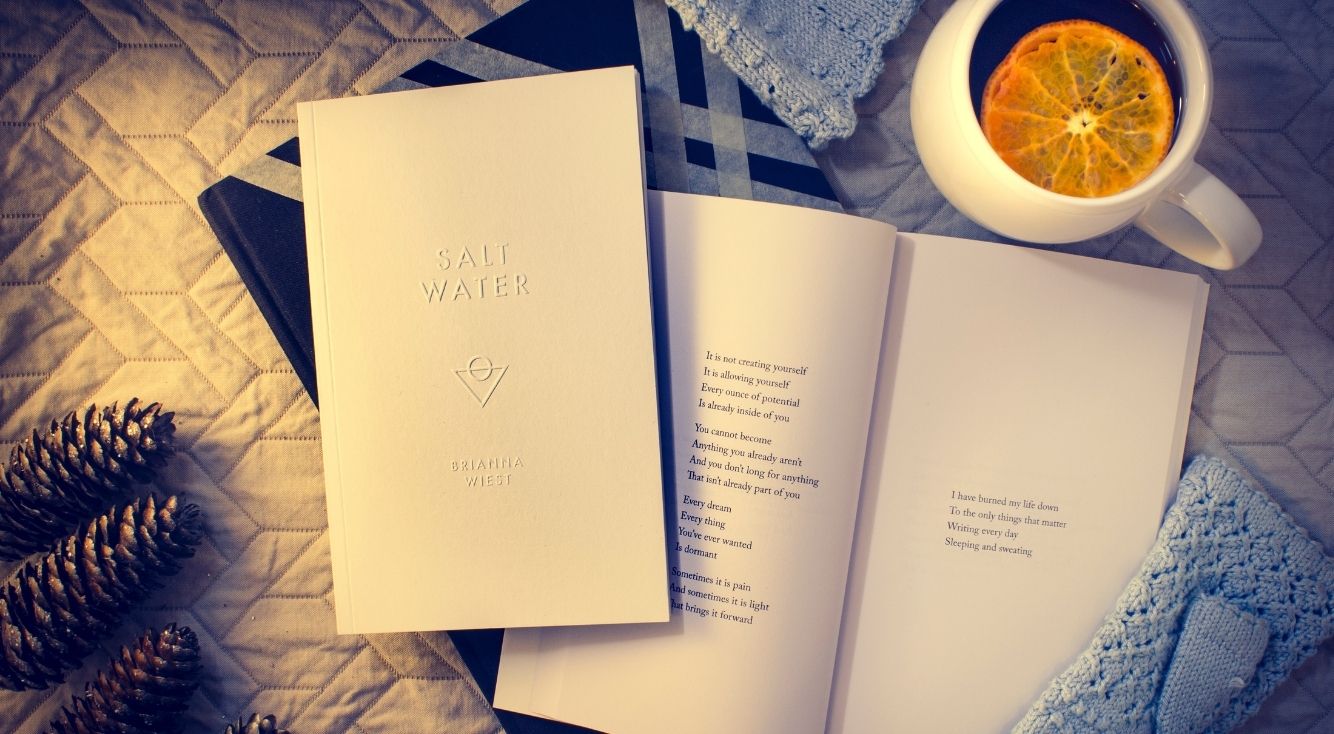
【dTVの使い方】登録方法から視聴・解約まで徹底解説《スマホ・PC》
Contents[OPEN]
- 1dTVの使い方の前に!どんなサービスかおさらい!
- 2【dTVの使い方】まずは登録!
- 2.1dTVのホームページから登録しよう
- 2.2選べる支払い方法は?
- 2.3【NTTドコモと契約している場合】会員登録をする方法
- 2.4【NTTドコモと契約していない場合】dアカウントを作ろう
- 2.5【NTTドコモと契約していない場合】会員登録をする方法
- 3【dTVの使い方】スマホから作品を探す・視聴する
- 4【dTVの使い方】PCから作品を探す・視聴する
- 5【dTVの使い方】作品をレンタルする方法
- 6【dTVの使い方】ダウンロードして楽しむ方法
- 7【dTVの使い方】デバイスの追加登録・管理画面について
- 8【dTVの使い方】スマホの動画をテレビで視聴する
- 9【dTVの使い方】使える!便利な機能
- 10【dTVの使い方】退会したくなったら
- 10.1退会にはdアカウントへのログインもしくはネットワーク暗証番号が必要
- 10.2iPhoneではアプリから解約できない
- 10.3無料お試し期間の退会はどうなるの?
- 10.4有料会員の場合は日割り計算はされない
- 10.5スマホから退会する
- 10.6PCから退会をする
- 11月額550円で作品を楽しみ放題!まずは31日間の無料お試しを使ってみて!
スマホとテレビを接続しよう
スマホの動画をテレビで見るには、まず”スマホとテレビを接続する必要”があります。HDMIケーブルはダイレクトに接続すればOKですが、メディアストリーミング機器は”初期設定”が必要なケースも多いので、それぞれの方法でセットアップしましょう。
dTV対応テレビの場合は
もし、あなたのテレビがdTVに対応しているテレビなら、HDMIケーブルやメディアストリーミング端末を準備する必要はないでしょう。
なぜなら、テレビ自体に”dTV”をインストールして操作できるからです。新たにする準備が何もないので、気軽に行うことができます。
テレビで視聴する方法
ここではGoogle Chromecastを用いて、テレビで視聴する手順を紹介します。
①まずは、スマホが”Wi-Fiに接続”していることと、メディアストリーミング端末の電源が入っていることを確認します。
②スマホのホーム画面などから”dTV”を開いて下さい。画面右下あたりに表示されている”四角マーク”(キャスト)を押しましょう。
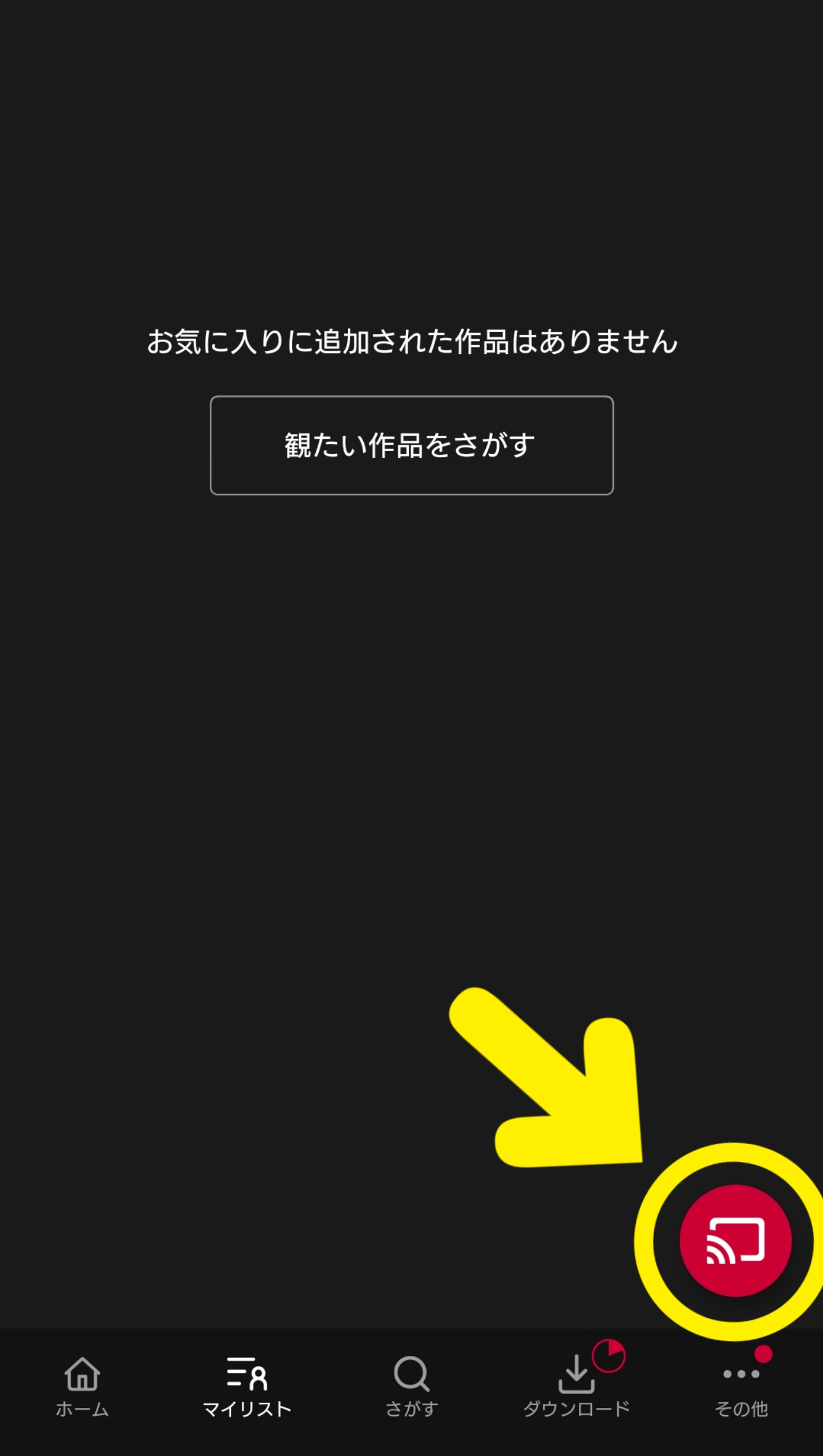
四角の内側が白くなったらテレビとの接続は完了です。作品を探して、通常通りに再生ボタンを押せば視聴できます。
【dTVの使い方】使える!便利な機能
dTVには便利な機能がたくさんあります。特に、これから紹介する3つの機能は、スマホでもPCでも使えますので、ポイントを押さえておきましょう。
お気に入り機能を使う
お気に入り機能は、作品の詳細ページにある”ハート[お気に入り]”を押すと利用できます。
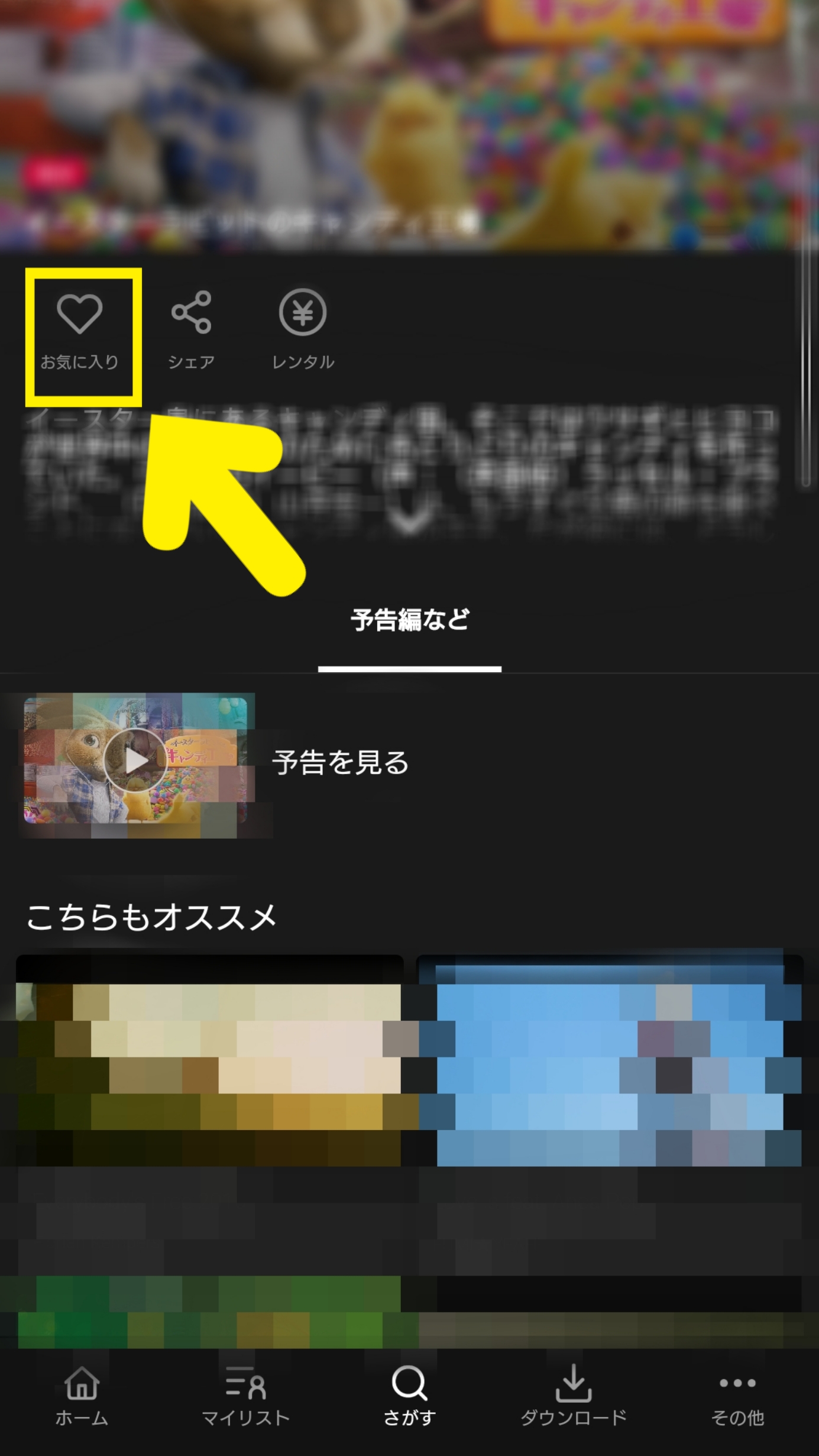
お気に入りへ登録するとハートは赤くなり、登録した作品は”マイリスト”内の”お気に入り”へ保存されます。
また見たい作品やお気に入りの作品、時間ができたら視聴しようと思っている作品などある人は、活用してみて下さい。
プレイリスト機能を使う
音楽が大好きな人におすすめなのが、”プレイリスト機能”です。お気に入りの作品を、100個まで登録できます。ちなみに、登録できる作品の詳細ページには、以下のように”+[追加]”が表示されるので、ここを押してください。
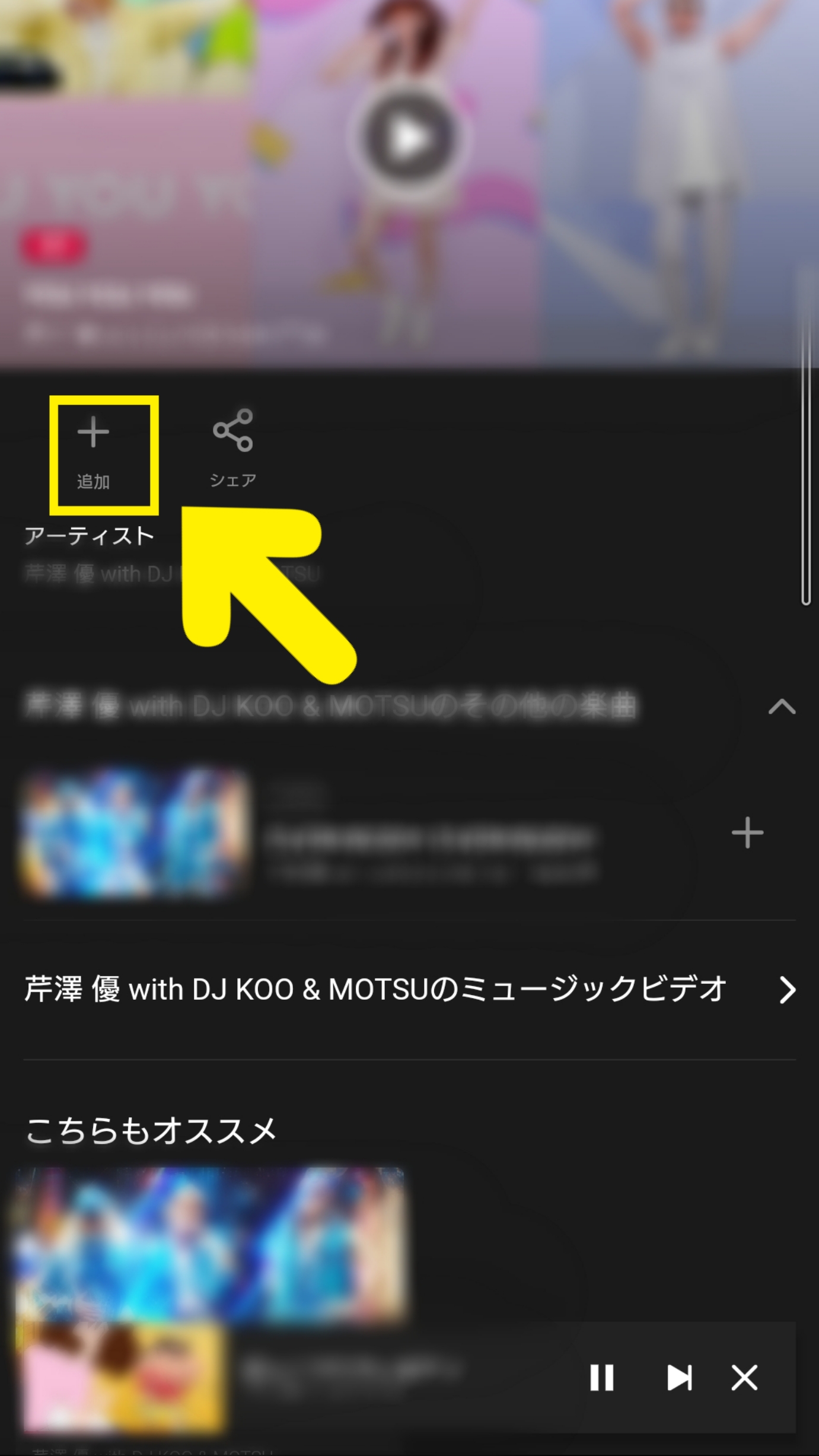
初めて利用する人は”新規プレイリスト”を押してください。
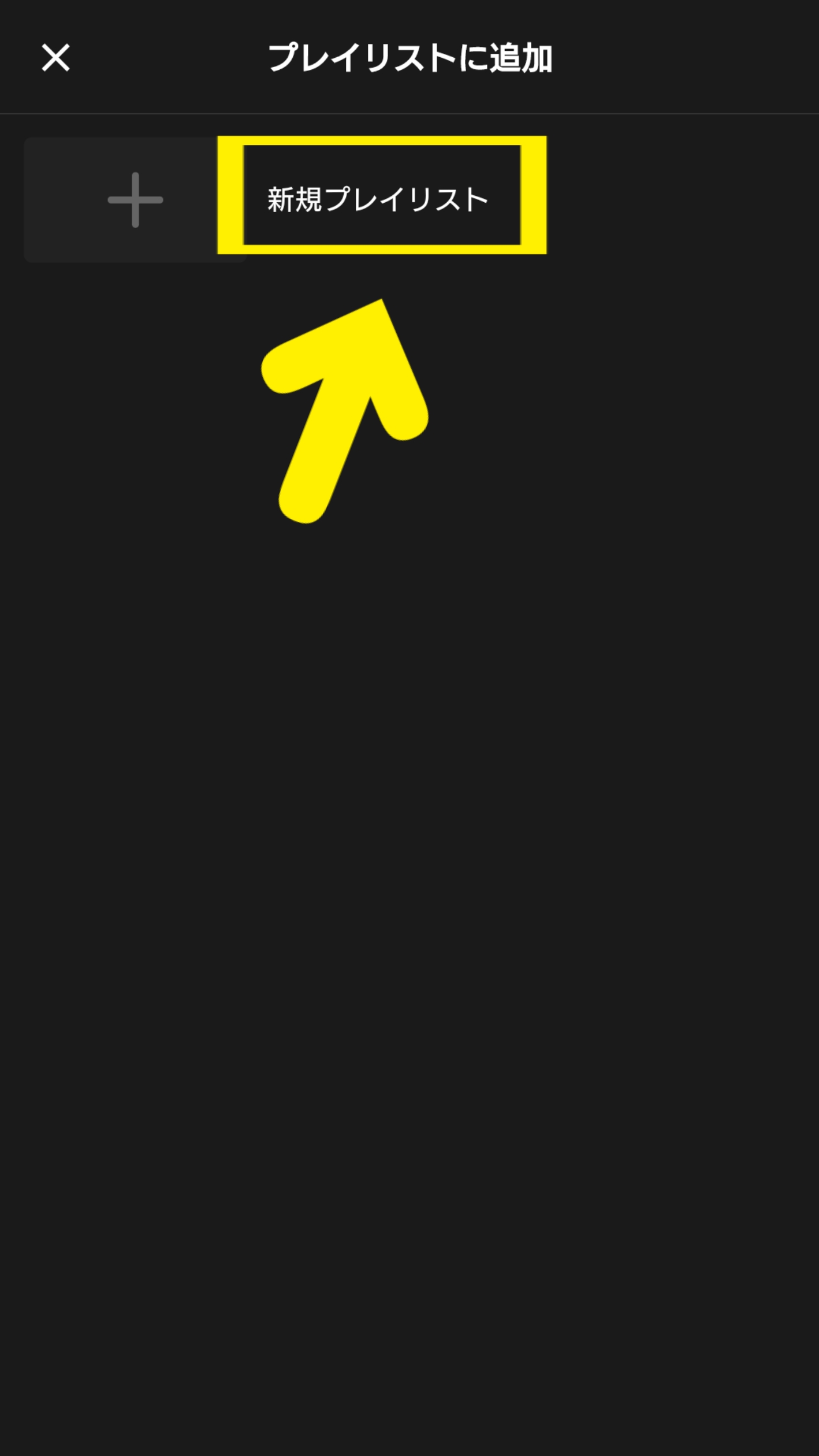
プレイリストの名前を決めて、”完了”を押したらOKです。
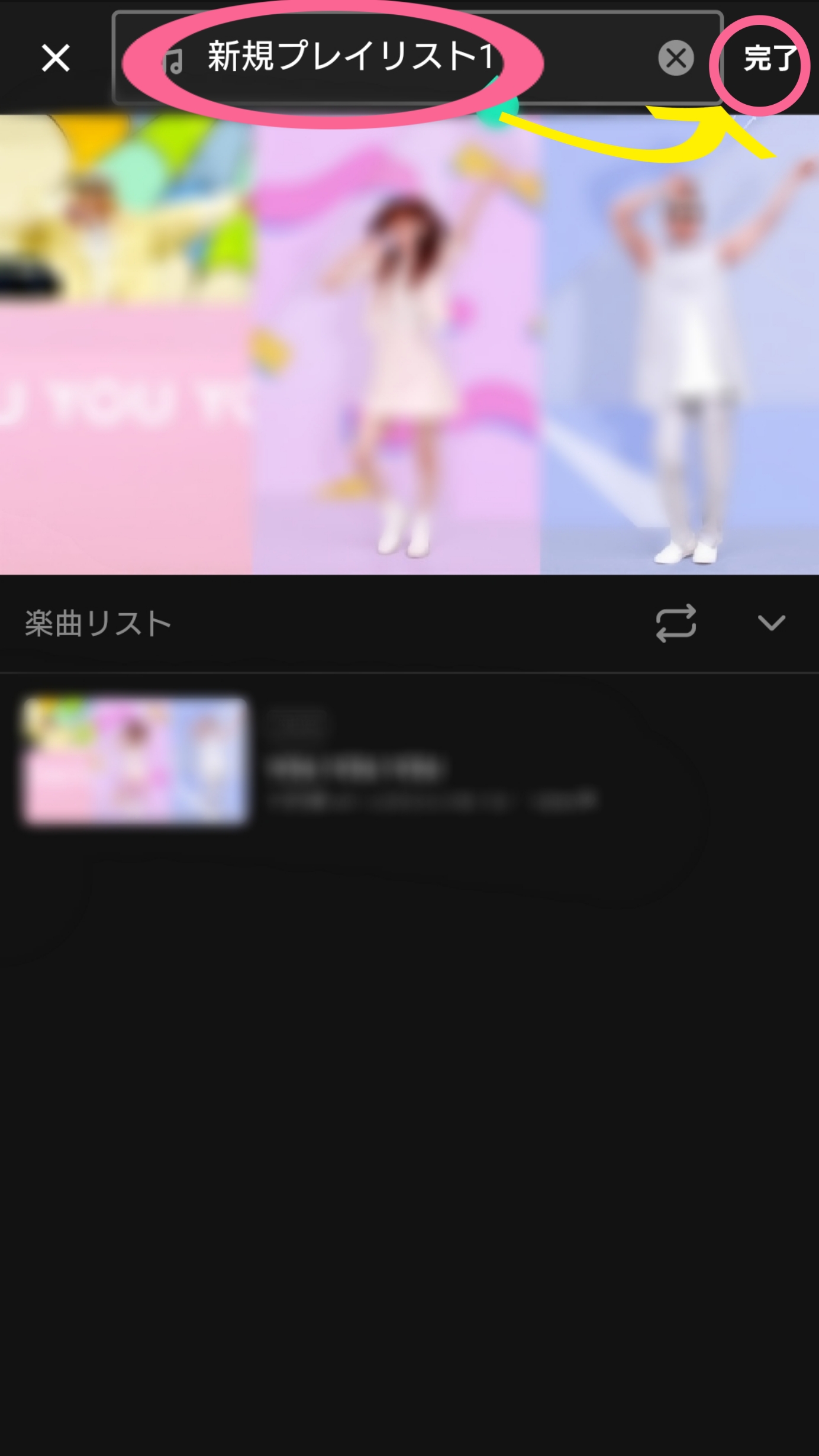
プレイリストもマイリストの中に登録されます。
dTV / 映画やアニメ、ドラマまで、色々な作品が見放題!

開発:NTT DOCOMO, INC.
掲載時の価格:無料
Ver:iOS 6.7.1 / Android 6.7.0